Die Einstellung „ms-settings:devices-touch“ in Windows 10 und 11 bezieht sich auf die Konfiguration von Touchscreen-Einstellungen, die es Benutzern ermöglichen, die Empfindlichkeit und andere Optionen für Touchscreen-Geräte anzupassen.
Diese Funktion ist besonders wichtig für Geräte, die über einen Touchscreen verfügen, wie Tablets oder Laptops mit Touchscreen-Funktionalität.
1. ms-settings:devices-touch
2. Die Verfügbarkeit unter Windows
3. Weiter sinnvole Befehle in den Windows Einstellungen
1. Der Befehl ms-settings:devices-touch
1. Starten Sie das Dialogfeld mit der Tastenkombination Windows + R.2. Geben Sie einfach den Befehl ein: ms-settings:devices-touch
(Sie haben die Möglichkeit, den Befehl für eine Desktopverknüpfung zu nutzen.)
3. Um fortzufahren, drücken Sie die OK-Taste oder [Enter].
(... siehe Bild-1: Punkt 1 bis 3)
Die in Windows 10, 11 oder 12 beschriebenen Einstellungen stehen Ihnen nun zur Verfügung.
Damit können die folgenden Herausforderungen und Fragen beantwortet werden.
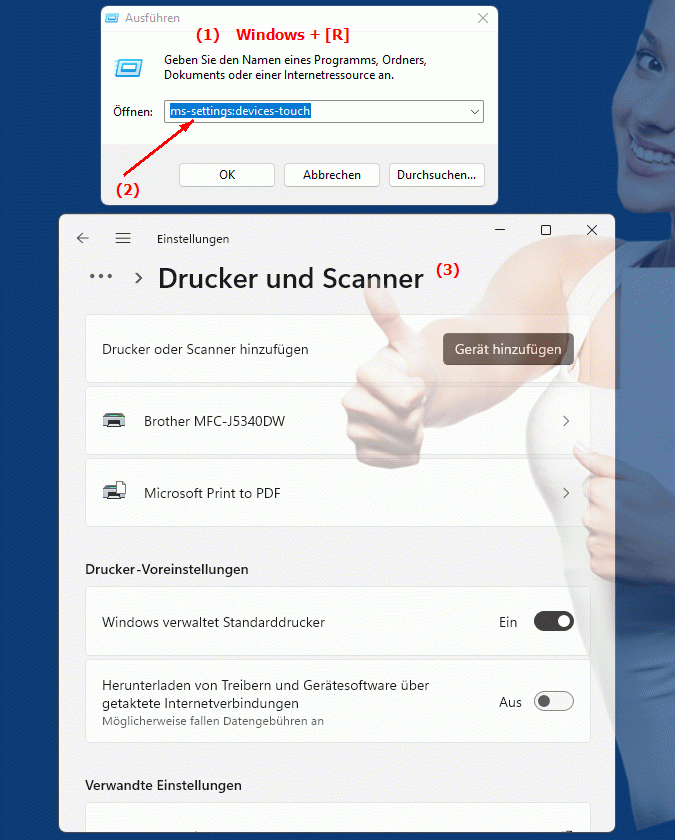
1b. Damit können die folgenden Herausforderungen und Fragen beantwortet werden.
Wie können Benutzer die Empfindlichkeit und andere Einstellungen für einen Touchscreen anpassen?Wie können Endbenutzer sicherstellen, dass ihre Touchscreen-Einstellungen optimal konfiguriert sind?
Welche Optionen hat man, um zusätzliche Funktionen für einen Windows-Computer mit einem Touchscreen zu konfigurieren?
Wie konfiguriert man die Touchscreen-Funktionalitäten auf einem Laptop mit Windows, um sie benutzerfreundlicher zu machen?
In welchem Menü kann man unter Windows die Einstellungen für die Touchscreen-Sensibilität finden?
2. Verfügbarkeit in Windows 10, 11 und 12 und die entsprechenden Buildnummern.
Hier ist eine detaillierte Übersicht zur Verfügbarkeit dieser Einstellung in den verschiedenen Windows-Versionen und den zugehörigen Build-Nummern:
Windows 10
- Verfügbarkeit:
Ab Windows 10 Version 1809 (Oktober 2018 Update)
- Build-Nummer:
17763
In Windows 10 Version 1809 wurde die Einstellung „ms-settings:devices-touch“ eingeführt, die es Benutzern ermöglicht, spezifische Touchscreen-Einstellungen zu konfigurieren. Die Funktion ist über die „Einstellungen“-App zugänglich. Benutzer können zu „Geräte“ und dann zu „Touchscreen“ navigieren, um die Empfindlichkeit des Touchscreens anzupassen oder andere spezifische Touchscreen-Einstellungen vorzunehmen. Diese Version ermöglichte eine verbesserte Steuerung der Touchscreen-Funktionalität, um eine bessere Benutzererfahrung zu gewährleisten.
Windows 11
- Verfügbarkeit:
Ab Windows 11 Version 21H2 (November 2021 Update)
- Build-Nummer:
22000
In Windows 11 ist die „ms-settings:devices-touch“-Einstellung ebenfalls verfügbar und bietet eine moderne Benutzeroberfläche für die Touchscreen-Konfiguration. Diese Version bringt eine weiterentwickelte Benutzeroberfläche mit, die eine detaillierte Anpassung der Touchscreen-Einstellungen ermöglicht. Benutzer können die „Einstellungen“-App öffnen, zu „Geräte“ und dann zu „Touchscreen“ navigieren, um die Empfindlichkeit und andere Touchscreen-Optionen zu konfigurieren. Windows 11 verbessert die Touchscreen-Erfahrung und bietet zusätzliche Funktionen und Anpassungsoptionen.
Windows 12
- Verfügbarkeit:
Windows 12 wird voraussichtlich weiterhin die „ms-settings:devices-touch“-Einstellung unterstützen, wobei genaue Details und die Build-Nummer mit der offiziellen Veröffentlichung bekannt gegeben werden.
Für Windows 12 wird erwartet, dass diese Touchscreen-Konfiguration weiterhin verfügbar ist, möglicherweise mit weiteren Verbesserungen und neuen Funktionen. Die genauen Details zur Verfügbarkeit und die zugehörige Build-Nummer werden mit der endgültigen Version von Windows 12 bekannt gegeben.
Zusammenfassung
- Windows 10:
Ab Version 1809 (Build 17763)
- Windows 11:
Ab Version 21H2 (Build 22000)
- Windows 12:
Voraussichtlich verfügbar, Details könnten sich ändern
Die „ms-settings:devices-touch“-Einstellung ermöglicht es Benutzern, ihre Touchscreen-Einstellungen anzupassen und zu konfigurieren. Diese Funktion ist besonders nützlich für Geräte mit Touchscreen-Funktionalität und bietet eine Möglichkeit, die Empfindlichkeit und andere Touchscreen-spezifische Optionen zu optimieren, um eine bessere Benutzererfahrung zu gewährleisten.
